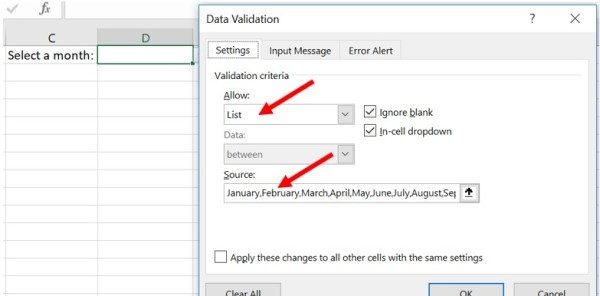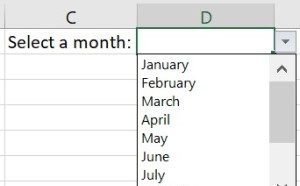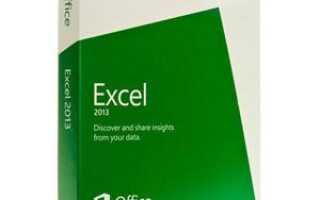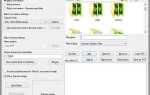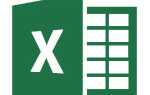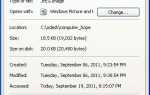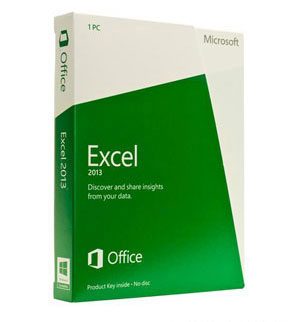
Раскрывающийся список — это функция, часто встречающаяся на веб-страницах и в электронных формах, где пользователи вводят данные, чтобы создать учетную запись, заполнить опрос или приобрести продукты. В Microsoft Excel раскрывающийся список может быть создан из данных, содержащихся в электронной таблице Excel, и использоваться для многих целей. Нажмите на ссылку ниже для типа раскрывающегося списка, который вы хотите создать в вашей электронной таблице Excel.
- Создайте выпадающий список, используя существующие данные.
- Создайте раскрывающийся список, определив список значений.
Создать выпадающий список, используя существующие данные
Если вы хотите создать раскрывающийся список, используя данные, уже введенные в электронную таблицу, выполните следующие действия.
- В электронной таблице выберите ячейку, в которой вы хотите создать раскрывающийся список.
- На ленте Excel перейдите на вкладку «Данные».
- На вкладке «Данные» выберите параметр «Проверка данных».
- В окне «Проверка данных» щелкните раскрывающийся список «Разрешить» и выберите параметр «Список».
- Щелкните в поле «Источник», затем выберите диапазон ячеек, содержащих значения, которые вы хотите отобразить в новом раскрывающемся списке.
Заметка
Порядок значений в выбранном диапазоне ячеек такой же, как и в раскрывающемся списке.
- Нажмите кнопку ОК, чтобы создать раскрывающийся список.

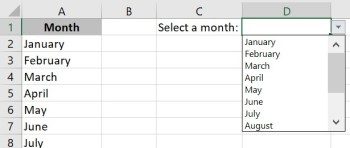
Создайте раскрывающийся список, определив список значений
Если вы хотите создать раскрывающийся список и определить список значений для отображения, выполните следующие действия.
Чаевые
Лучше всего создать список значений на втором листе, что позволит позже скрыть его, скрыв лист.
- В электронной таблице выберите ячейку, в которой вы хотите создать раскрывающийся список.
- На ленте Excel перейдите на вкладку «Данные».
- На вкладке «Данные» выберите параметр «Проверка данных».
- В окне «Проверка данных» щелкните раскрывающийся список «Разрешить» и выберите параметр «Список».
- Щелкните в поле «Источник», затем введите значения, которые вы хотите отобразить в раскрывающемся списке. Разделяйте каждое введенное значение запятой.
Заметка
Порядок, в котором вы вводите значения в поле «Источник», соответствует порядку, в котором эти значения отображаются в раскрывающемся списке.
- Нажмите кнопку ОК, чтобы создать раскрывающийся список.